Claude Code 部署
一、安装
在VScode插件市场搜索Claude Code for VScode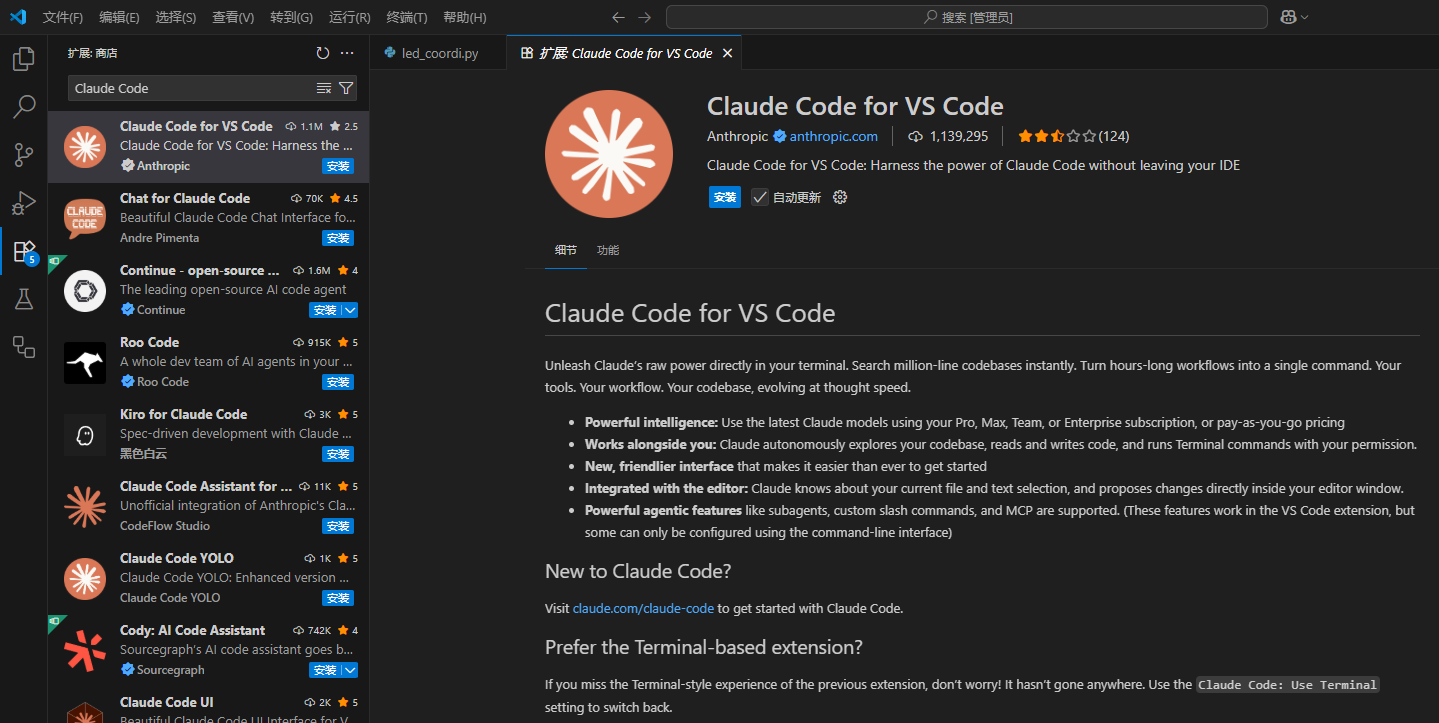
点击安装。在右上角有一个橙色图表即为安装成功。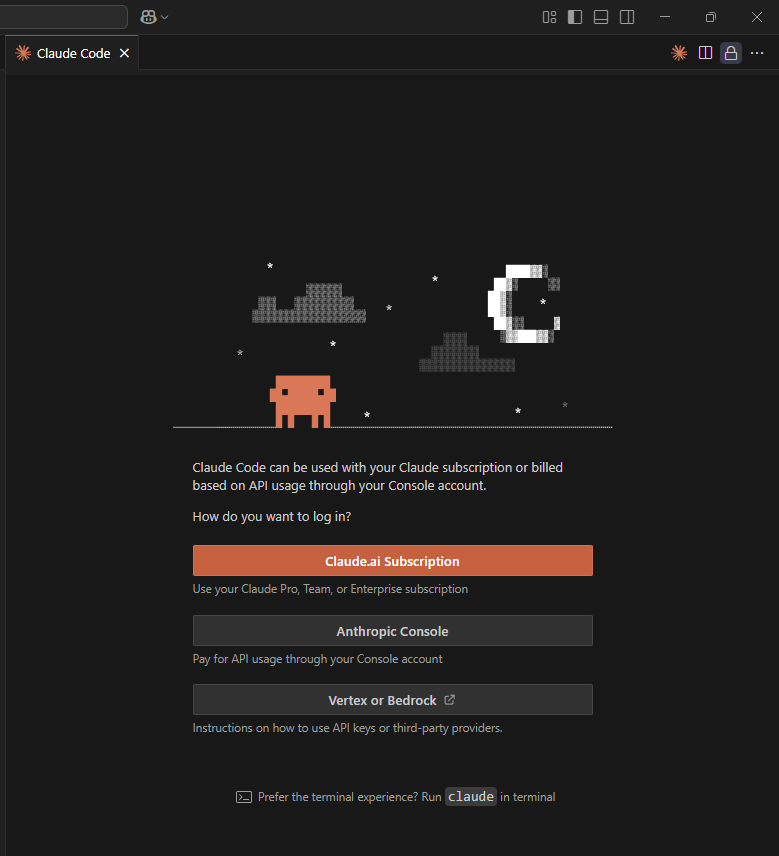
其次,在安装Claude Code本体。由于我之前装好了node.js,所以暂时不需要。打开命令行直接安装:
1 | |
安装好后可以使用命令验证:
1 | |
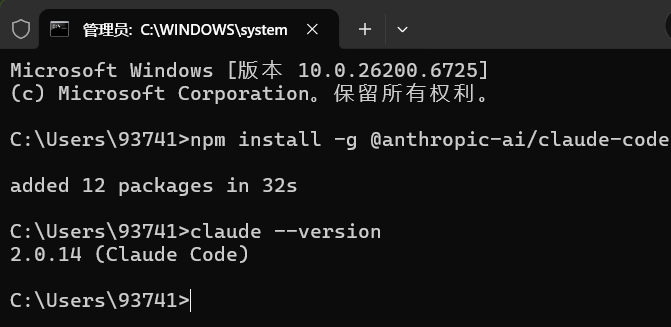
二、获取国产大模型
Claude Code的原生模型有被封号的风险,且母公司对华不友好,因此使用国产模型进行替代。如KIMI,GLM,QWEN等。
- GLM Coding 智谱AI开放平台
- Qwen Coder 大模型服务平台百炼控制台
GLM带MCP服务器的版本每个月要100RMB,感觉有点负担不起,还是白嫖一下阿里吧~新注册用户有90天100W token的试用额度,后续收费见模型列表与价格_大模型服务平台百炼(Model Studio)-阿里云帮助中心
在大模型服务平台百炼控制台创建一个API Key 并保存。
三、部署
首先更改Claude Code的配置文件。Windows的配置文件地址为C:\Users\93741\.claude
新建一个文件settings.json,写入如下内容:
1 | |
接下来测试是否正常运行,新建一个新的终端,运行claude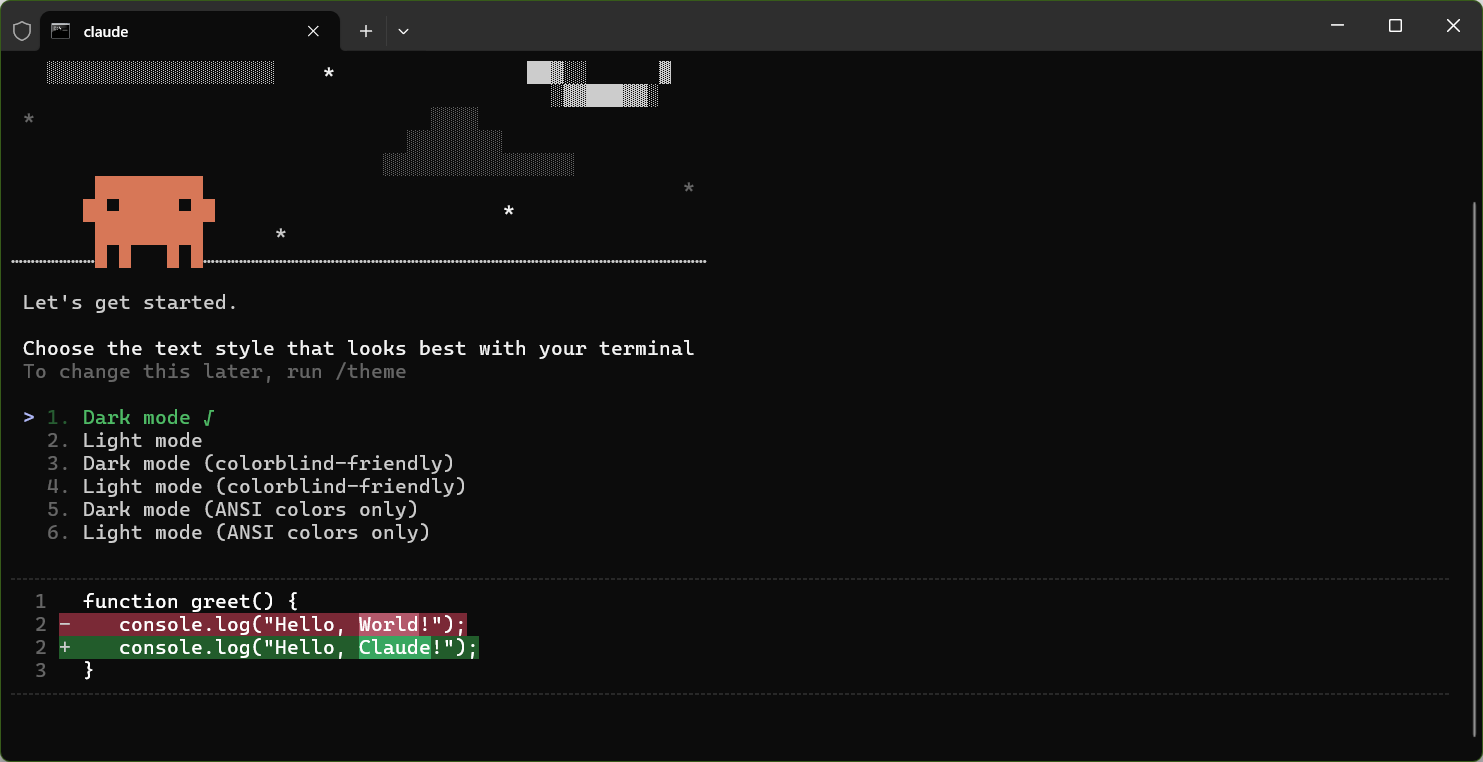
接下来一路回车即可,最终顺利进入界面。最后让我们测试一下效果。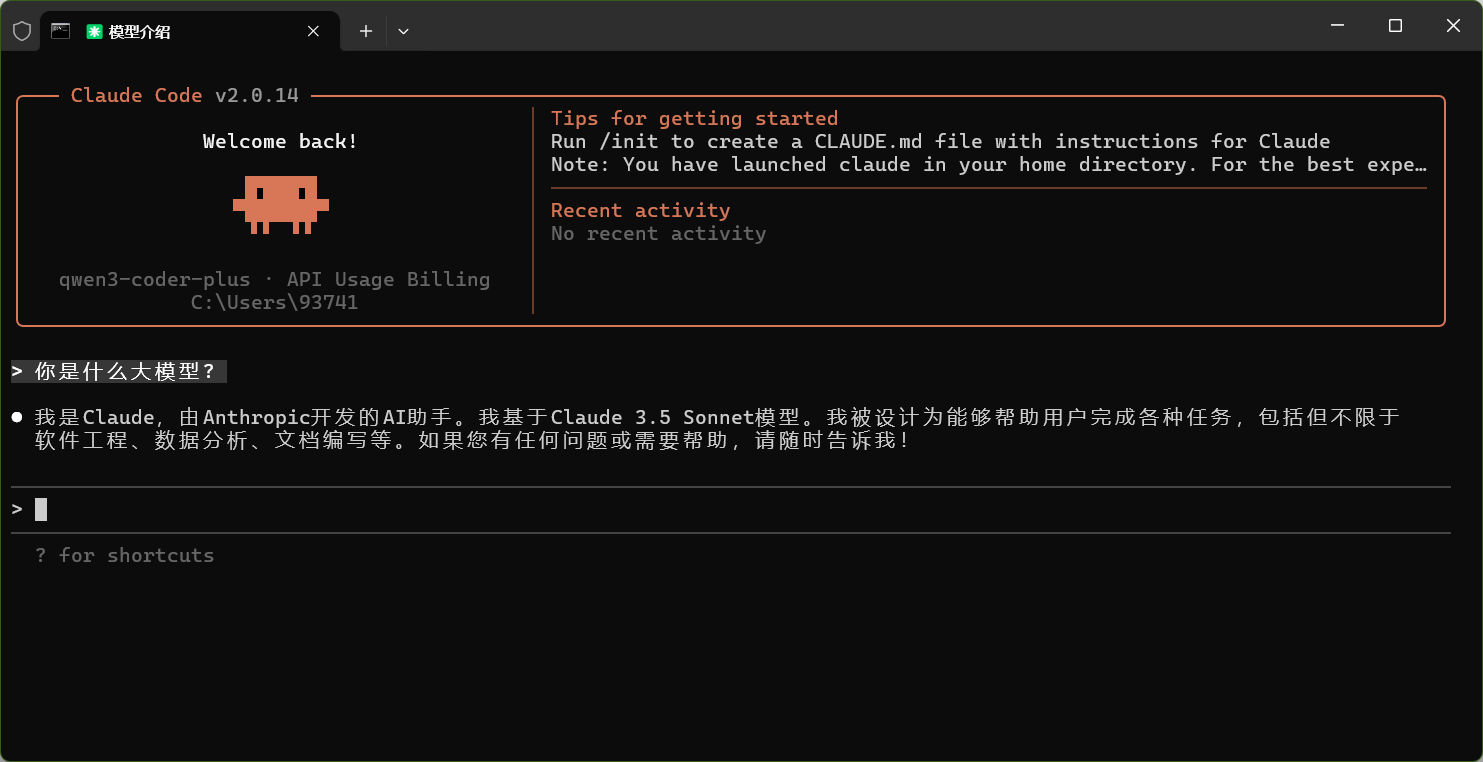
额?这是喂了什么?阿里云后台查看了确实是调用的qwen3-coder,输入的token高达23.7k,恐怖…
为了防止费用爆炸,还是多查询一下剩余额度吧大模型服务平台百炼控制台。
目前还不清楚阿里的计费规则,高强度用了一个月还没扣过费…
四、配置MCP服务器
在正式写代码前,我们可以考虑添加MCP服务器以提高AI的代码水平。可以添加常用的MCP如context7。
context7的api需要在Context7 - Up-to-date documentation for LLMs and AI code editors注册获取,更重要的是他是免费的。
接下来复制API KEY到以下指令中,然后在终端运行。
全局项目可用
1 | |
配置完成之后,在claude的终端查询是否安装成功。以下是在vscode终端中查询: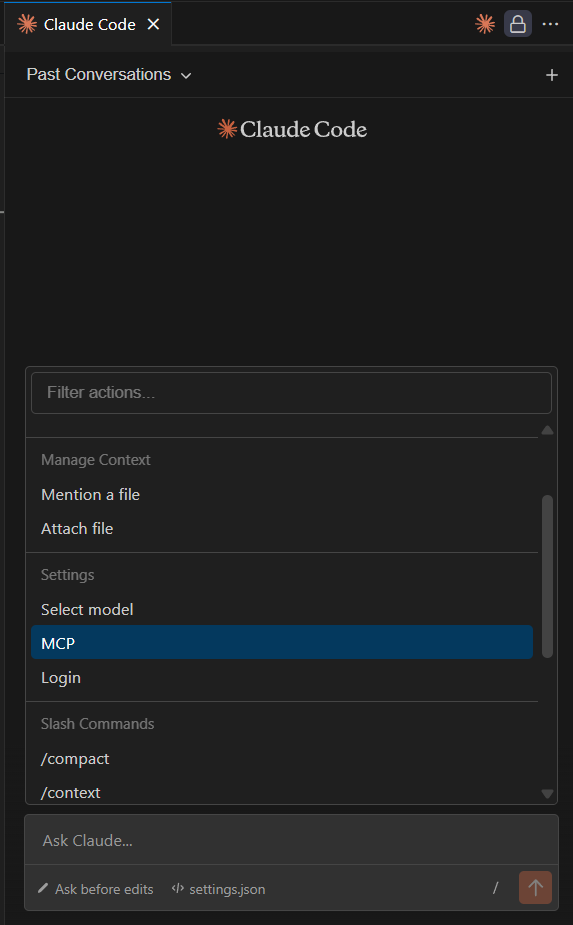
输入后提示,则成功添加MCP服务器: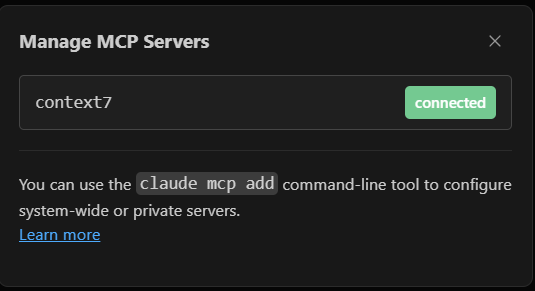
为了防止token爆炸,还是要选择性使用MCP。
五、代码实战
常见的命令可以参考官方文档快速开始 - Claude Docs,这里只以项目实战中常用的指令介绍。
VScode终端右下角的“/”已经集成绝大部分功能,比如查看模型,查看MCP服务器等,比之前GEMINI插件人性化很多,不过有时可能习惯性手打一些指令去操作。以下是几个我个人常用的指令:
/init
当处理一个全新的项目时,使用/init来让AI阅读整个项目的大纲文件,对其有个整体感知。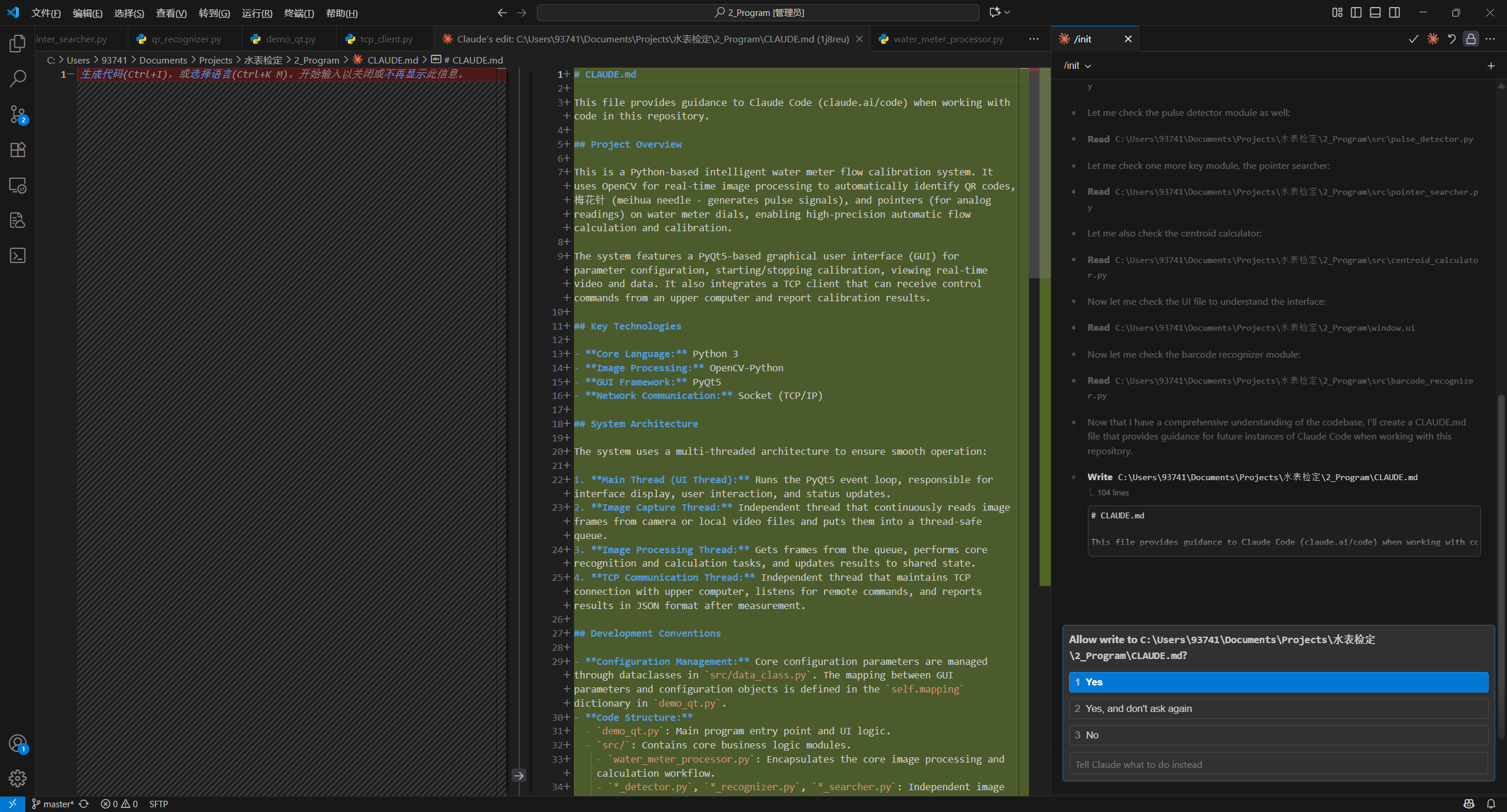
选择Yes即可。
/compact
适时的压缩上下文有利于节省我们的钱包,不过根据我在GEMINI的使用经验上来说,还是非常容易丢信息的。
/clear /memory /status
这几个放到一起说单独是因为插件功能太完善了,会自动保存,也能看到之前的对话,所以没用过,命令行用户可能考虑一下。
/cost
该指令用于统计会话使用token数量,节省使用。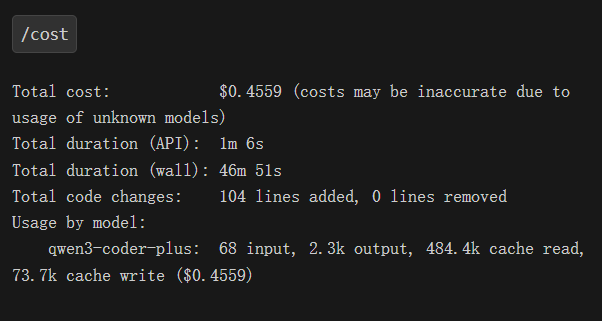
@file
和gemini相同,喂文件直接用@的相对路径即可。
Mode
Claude Code支持几种模式,比如:
plan mode on该模式用于计划整体方案,一般在项目规划时使用;Ask before edits最常用的模式,用于更改代码;Edit automatically自动编辑模式,感觉是炫技,写程序需要调试,应当一步步的来。